Como hemos visto, la estructura del sistema de ficheros de Linux permite ordenar la información en directorios que pueden contener ficheros u otros directorios a su vez. Para poder manipular esta estructura, es necesario disponer de comandos que permitan crear, borrar directorios y moverse a través de ellos.
Cambiar de directorio
Uno de los comandos más utilizados es cd (change directory) que permite cambiar el directorio actual y, de este modo, navegar por el sistema de ficheros. Este comando se usa de la siguiente manera:
cd [camino][directorio]
El camino nos indica la manera de llegar al directorio al que queremos ir. Si está en el directorio donde nos encontrarnos, entonces no hará falta especificar el camino. Antes de verlo con un ejemplo, vamos a ver algunos «directorios» especiales (están explicados, también en el tema El sistema de archivos.
Si queremos ir al directorio inmediato superior pondremos .. (dos puntos seguidos)
Si queremos ir al directorio raíz, pondremos / (barra)
Y ahora vemos algunos ejemplos. Cuando accedemos al sistema, por defecto aparecemos en nuestro directorio, situado en /home/user Si queremos ir al directorio superior (/home) escribiremos cd ..
Con el comando pwd podemos comprobar en todo momento donde nos encontramos.
Ahora, si hacemos cd user volveremos de nuevo a nuestro directorio y, desde ahí, si escribimos cd /usr/bin iremos al directorio bin que se encuentra dentro del directorio usr que está en el directorio raíz.
Finalmente, para volver a nuestro directorio, podemos escribir cd sin nada más y nos llevará directamente. La siguiente imagen es una captura de pantalla de un terminal Linux donde hemos realizado las operaciones que acabamos de ver.
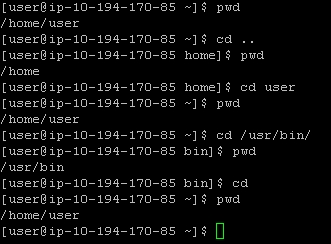
Prueba a navegar por el sistema de ficheros utilizando diferentes métodos para indicar el destino. Si te pierdes, puedes utilizar el comando cd sin parámetros y te devolverá a tu directorio de trabajo.
Crear directorios
El comando mkdir permite crear nuevos directorios.
Eliminar directorios
Se realiza mediante el comando rmdir. Los directorios deben estar vacíos para poder ser eliminados.
Mover y renombrar directorios
Podemos mover un directorio de sitio usando el comando mv de la siguiente manera:
mv [camino]directorioOrigen [camino][directorioDestino]
Es obligatorio poner un origen y un destino. Si se especifica un nombre de directorio de destino, entonces no sólo se mueve, también se le cambia el nombre. Esa característica hace que cambiar el nombre de un directorio sea tan sencillo como hacer:
mv nombreActual nombreNuevo
Los directorios se mueven con todo su contenido.
Los directorios . y ..
Cuando listamos el contenido de un directorio usando la opción a vemos dos directorios (aparecen en azul) con los nombres . y .. Como ya vimos, estos dos directorios son enlaces al directorio actual . y al directorio superior .. (por eso, para ir al directorio superior ponemos cd ..)
El directorio actual (.) es útil, por ejemplo, cuando queremos mover un directorio de un sitio determinado al directorio actual. También cuando copiamos o movemos archivos puede ser útil. Lo vemos cuando hablemos de ficheros.